
Bút Cảm Ứng UNIQ Pixo Pro Cho iPad

Chọn màu để xem giá và tình trạng hàng (GK601376)
- 1
Giao nhanh Miễn Phí tại Hồ Chí Minh cho hóa đơn trên 500k
Mua Online giá tốt 1900 8922 - Còn hàng
120 Nguyễn Thị Thập, p. Bình Thuận, Q.7, TP.HCM
947 Quang Trung, P.14, Q.Gò Vấp, TP.HCM - Còn hàng
56 Lê Văn Việt, P. Hiệp Phú, TP. Thủ Đức
1247 Đường 3 Tháng 2, P.7, Q.11, TP.HCM - Còn hàng
121 Chu Văn An, P.26, Q.Bình Thạnh, TP.HCM - Còn hàng
Chế độ bảo hành:
- Bút cảm ứng và Bàn phím: Bảo hành 12 tháng, 1 đổi 1 trong 15 ngày với lỗi NSX
Tình trạng quy cách sản phẩm:
- Sản phẩm mới chính hãng
- Đầy đủ phụ kiện từ NSX
- Giá bán đã bao gồm VAT
Đặc điểm nổi bật
Bút Cảm Ứng UNIQ Pixo Pro Cho iPad
Bút Cảm Ứng UNIQ Pixo Pro là một sản phẩm đột phá với tính năng và thiết kế thông minh, được thiết kế đặc biệt cho iPad. Với những tính năng nổi bật, nó mang lại trải nghiệm sáng tạo tuyệt vời và tận hưởng công nghệ hàng đầu. Sản phẩm hiện có mặt tại dienthoaigiakho.vn.

Thao tác dễ dàng, chỉ cần nhấn và giữ nút trên cùng để bật hoặc tắt bút, không cần phải mất thời gian tìm kiếm nút bật tắt. Đặc biệt, bút cũng tự động bật và tắt khi gắn và tháo khỏi iPad, tiết kiệm năng lượng và đảm bảo bút sẽ luôn sẵn sàng khi bạn cần.
Với chức năng nhấp nhanh vào nút trên cùng, bạn có thể dễ dàng quay lại màn hình chính khi được kết nối với iPad và nhấp đúp để vào chế độ xem Trình chuyển đổi ứng dụng. Điều này giúp bạn tăng tốc độ làm việc và tận hưởng trải nghiệm sử dụng iPad một cách thuận tiện và linh hoạt.
Bút Cảm Ứng UNIQ Pixo Pro cũng được cải tiến với độ nhạy nghiêng tăng cường, cho phép bạn phác thảo hoặc tô bóng một cách tự nhiên mà không gặp khó khăn khi tiếp xúc với lòng bàn tay trên màn hình. Điều này mang đến trải nghiệm vẽ và viết mượt mà và chân thực, giúp bạn thể hiện ý tưởng của mình một cách tuyệt vời.
Sản phẩm cũng được trang bị các mẹo đa năng để phù hợp với mục đích sử dụng chung, viết và vẽ. Bạn có thể linh hoạt thay đổi ngòi bút trong hộp sản phẩm với 3 lựa chọn: POM Tip, Drawing Tip, Metal Tip. Điều này giúp bạn tùy chỉnh bút theo nhu cầu sáng tạo của mình và tận dụng tối đa khả năng của bút Cảm Ứng UNIQ Pixo Pro.
Sản phẩm cũng hỗ trợ sạc Type-C, giúp bạn dễ dàng nạp lại năng lượng cho bút một cách thuận tiện và nhanh chóng. Bạn không cần phải lo lắng về việc tìm kiếm kết nối phù hợp, chỉ cần sử dụng cáp sạc Type-C để sạc bút.
Bút Cảm Ứng UNIQ Pixo Pro tương thích với các dòng máy iPad như iPad Pro, iPad Air, iPad Mini. Điều này đảm bảo rằng bạn có thể sử dụng bút trên bất kỳ thiết bị iPad nào mà không gặp rào cản.
Không chỉ tận hưởng các tính năng thông minh, bút Cảm Ứng UNIQ Pixo Pro còn được trang bị đèn LED chỉ báo thông minh. Đèn báo LED sáng màu xanh lam khi bật và hoạt động, giúp bạn dễ dàng nhận biết trạng thái của bút. Ngoài ra, đèn LED cũng chuyển sang màu đỏ khi pin giảm xuống dưới 10%, để bạn biết khi nào cần nạp lại năng lượng cho bút. Khi đang sạc, đèn LED nhấp nháy màu đỏ, cho phép bạn biết khi nào quá trình sạc hoàn tất. Khi bút được sạc đầy, đèn LED chuyển sang màu xanh lục, cho thấy bút đã sẵn sàng sử dụng.
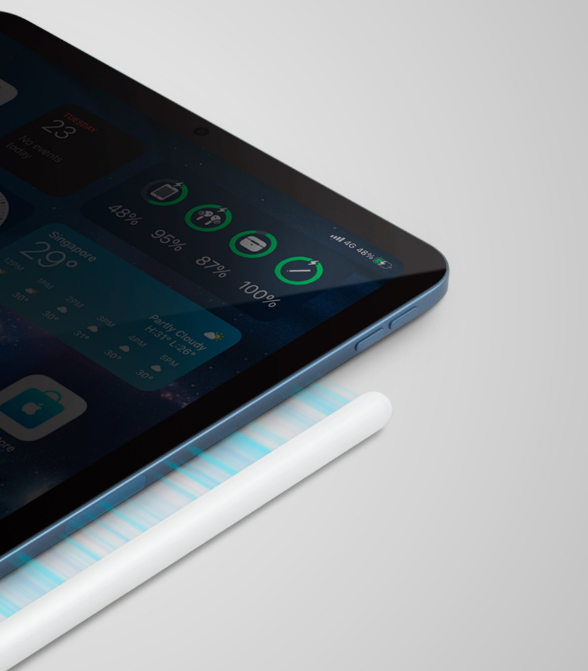
Tóm lại, Bút Cảm Ứng UNIQ Pixo Pro Cho iPad là một sản phẩm đáng chú ý với các tính năng và tiện ích thông minh. Từ khả năng bật/tắt tự động và chức năng nhấp nhanh, đến độ nhạy nghiêng cao và các mẹo đa năng, sản phẩm này đáp ứng tất cả những yêu cầu của người dùng sáng tạo. Hơn nữa, tính tương thích rộng rãi và đèn LED chỉ báo thông minh làm cho bút trở thành một lựa chọn ưu việt cho bất kỳ ai sở hữu một thiết bị iPad.
Hướng dẫn sử dụng: |
|
1. Cách sử dụng:
2. Cách xem phần trăm Pin của bút trên iPad:
3. Màu sắc trên nút của bút:
4. Chức năng nút bấm trên thân bút Pencil:
5. Cách sạc:
6. Chức năng khi sử dụng:
7. Chức năng của ngòi bút:
8. Các vấn đề phổ biến và giải pháp:
|




![[Ưu đãi] Tiết kiệm thêm 200.000đ khi thanh toán qua Kredivo](/_next/image?url=https%3A%2F%2Fcdn.dienthoaigiakho.vn%2Fphotos%2F1695884312660-Kredivo.png&w=128&q=75)
![[Ưu đãi] Giảm thêm 7% tối đa 700.000đ khi trả góp qua Home Paylater](/_next/image?url=https%3A%2F%2Fcdn.dienthoaigiakho.vn%2Fphotos%2F1699494447622-home-pay.png&w=128&q=75)

